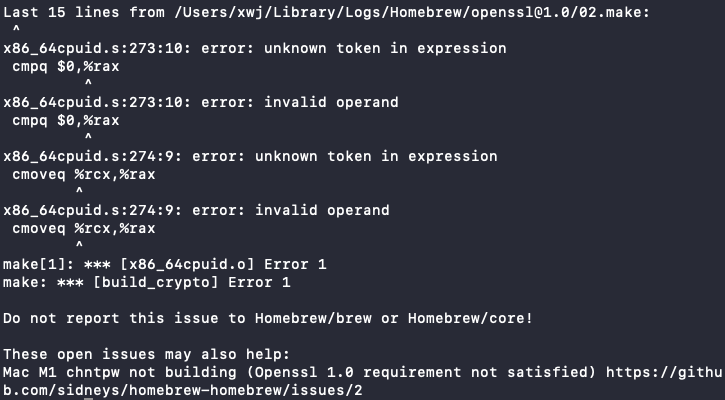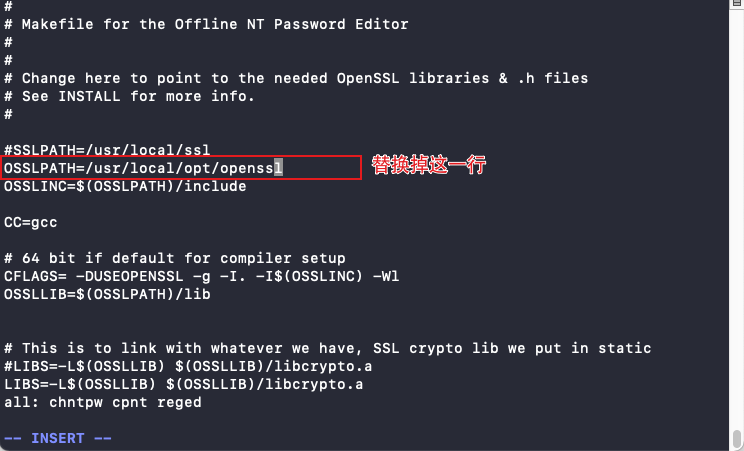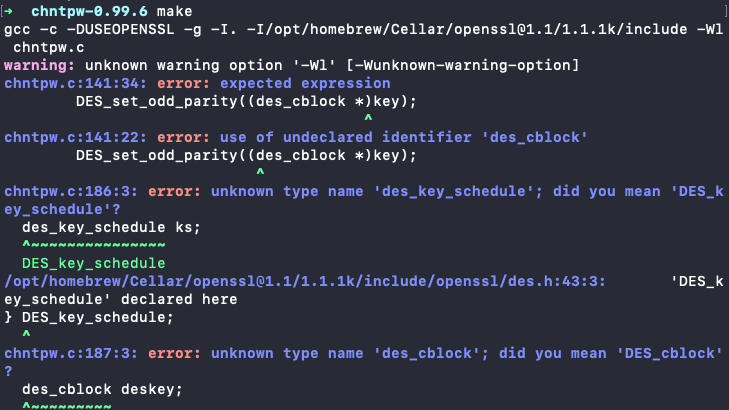Parallels Desktop是很多Mac用户使用虚拟机的常用软件,现在Parallels Desktop 17版本已经发布!
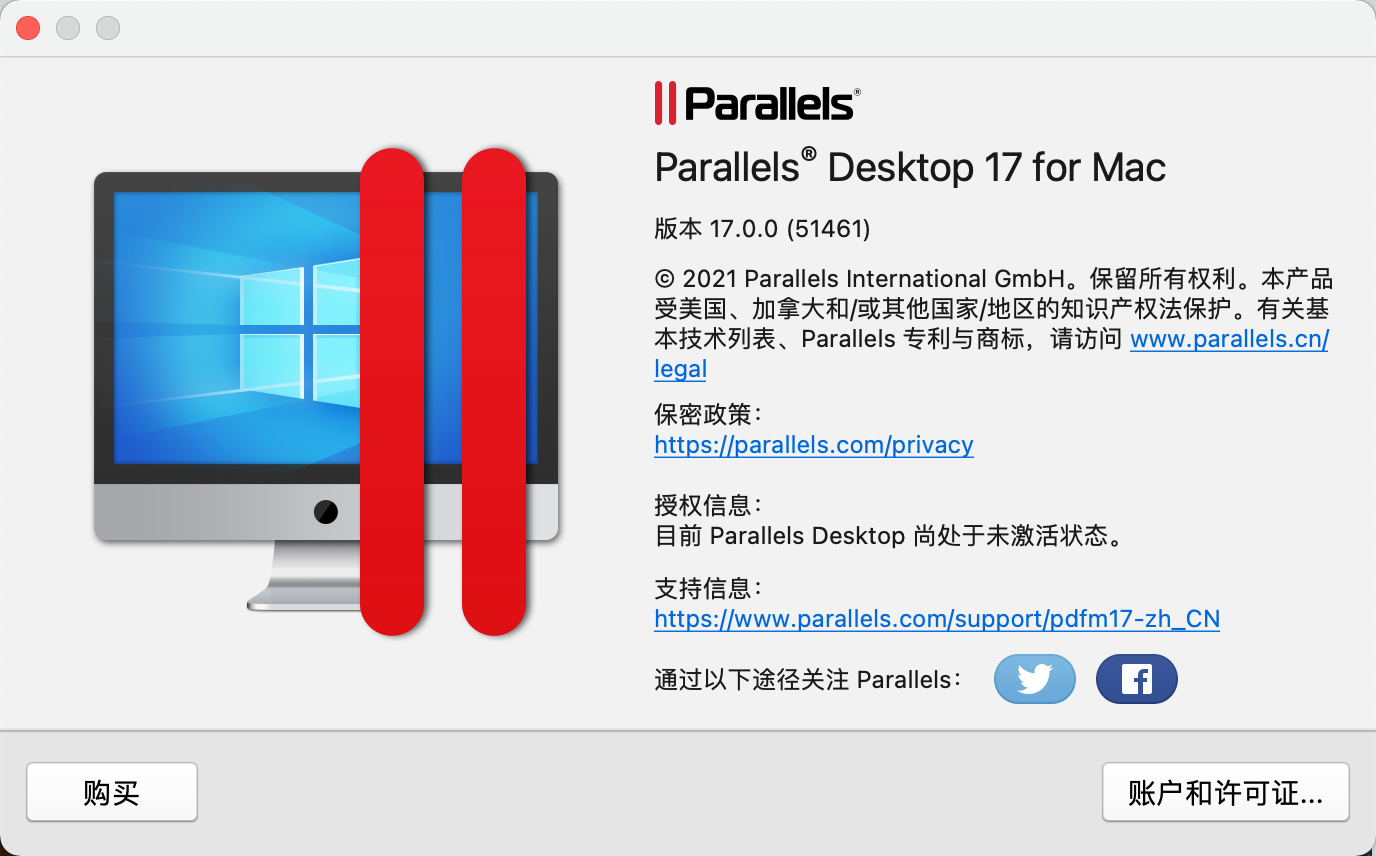
17版本与微软合作一起提高了Windows11在Mac m1上的兼容性
已经有up做了测试,可以看看顺滑程度:专为 M1 Mac 和 Win11 优化!体验 Parallels 17 带来的畅快新感受
可以说日常办公的丝滑程度与一体机无异以及可上手的游戏体验(评论区说lol可以120帧)真的让人心动!
这里就记录一下配置的全流程
所有需要的资源可以在文章底部获取!
一、下载Windows11镜像
此部分以下步骤适用于想自行diyWin11镜像的用户,嫌麻烦的可以直接跳过,百度云直接下载镜像(win11专业版中文)即可
链接: https://pan.baidu.com/s/1KMvF_UauWIhOxKEcHX6HiA 提取码: vzu9
下载后可直接跳过到第二部分
1.1 下载uup下载器
进入UUP dump 网站:https://uupdump.net
选择最新Dev通道版本,记得选择Arm64架构!
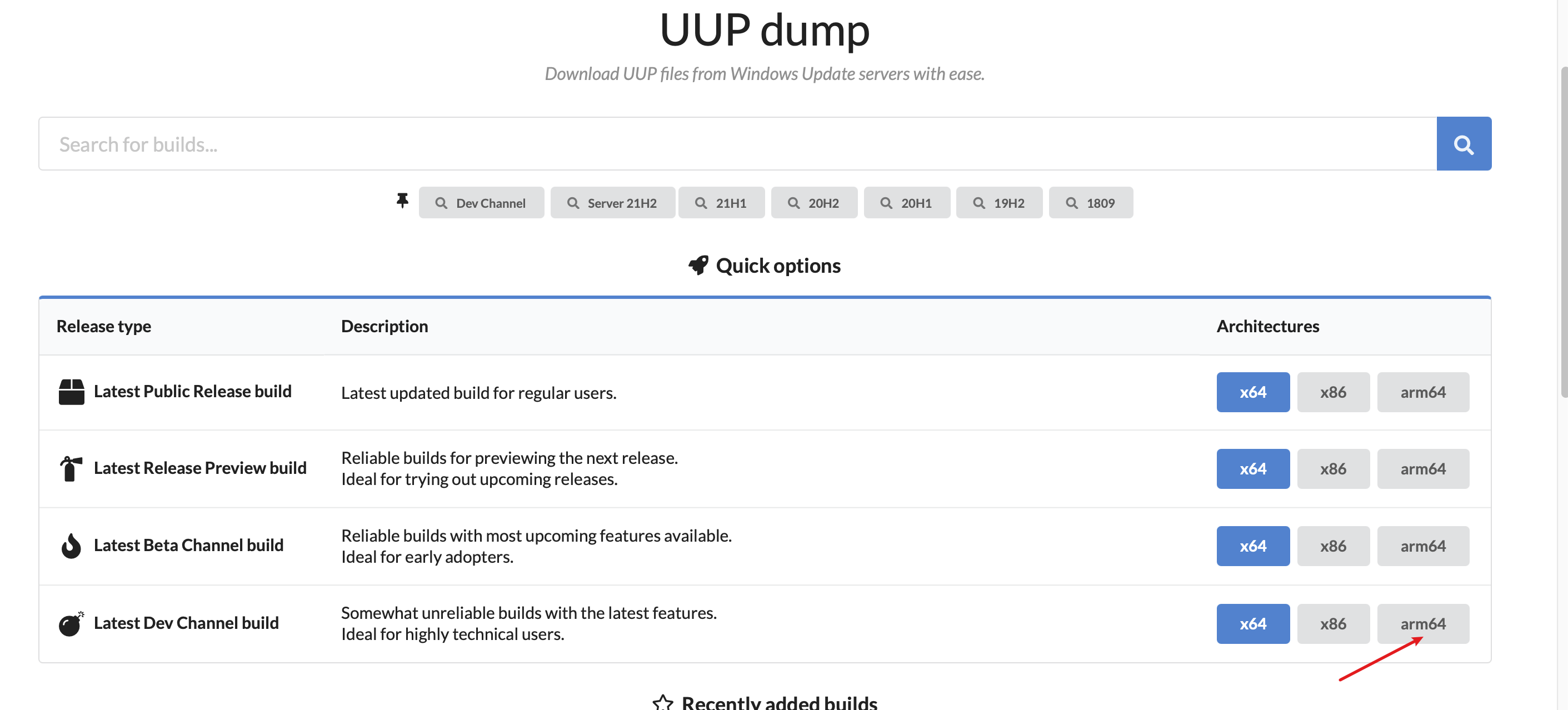
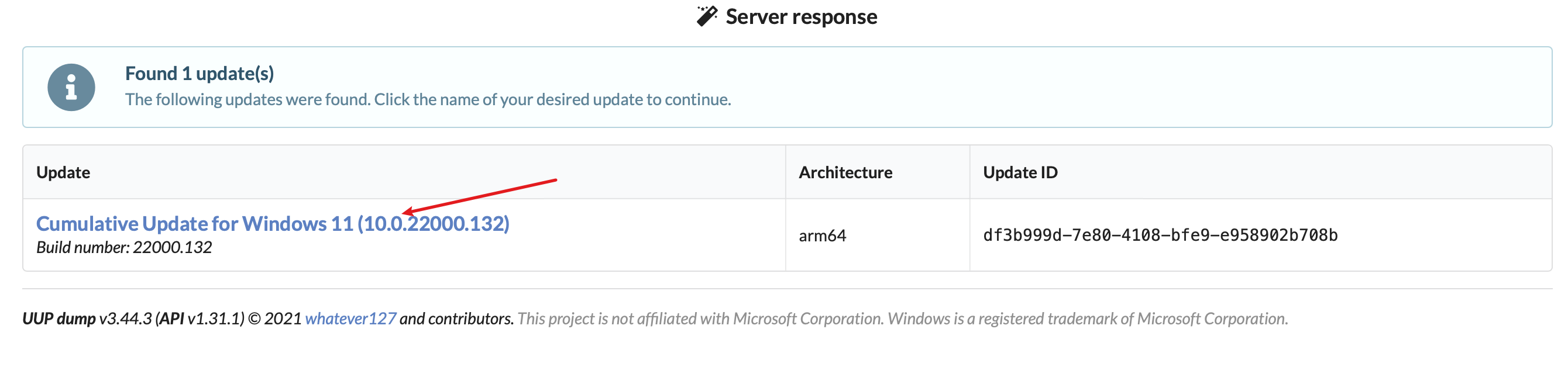
接下来选择要下载的三个设置,出了语言选择中文简体之外,其他没特殊要求一般就直接next
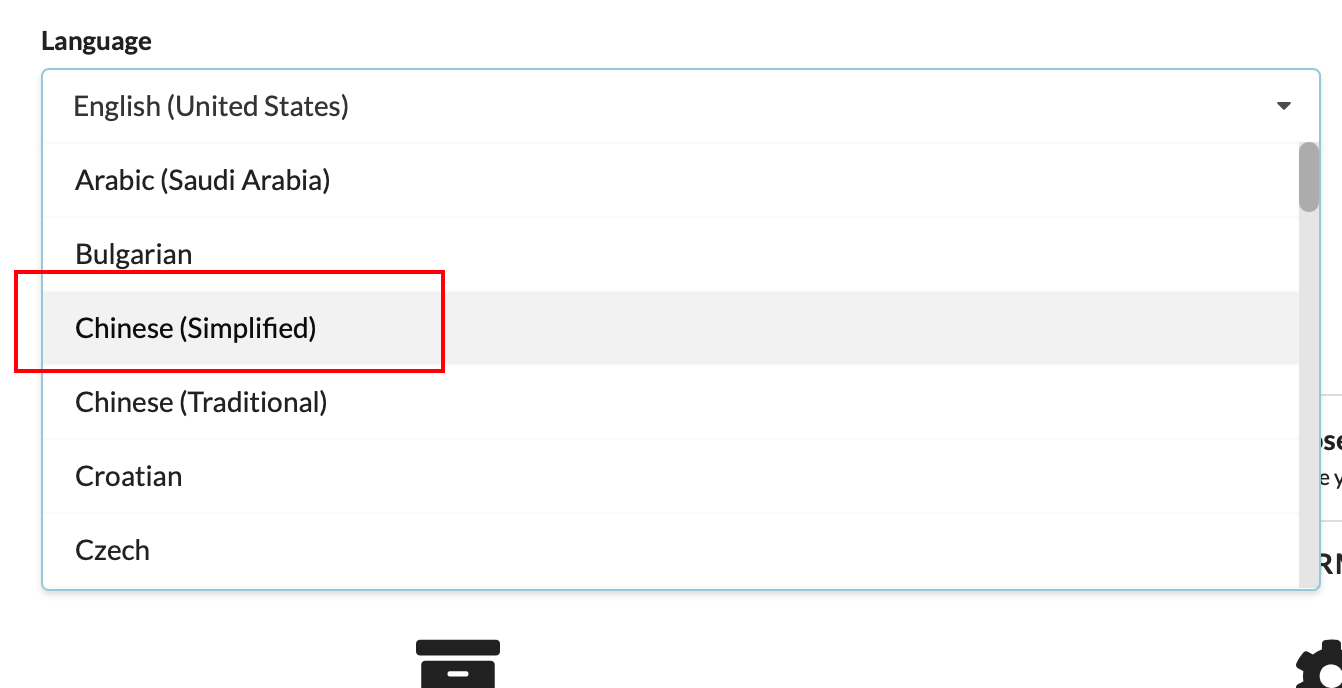
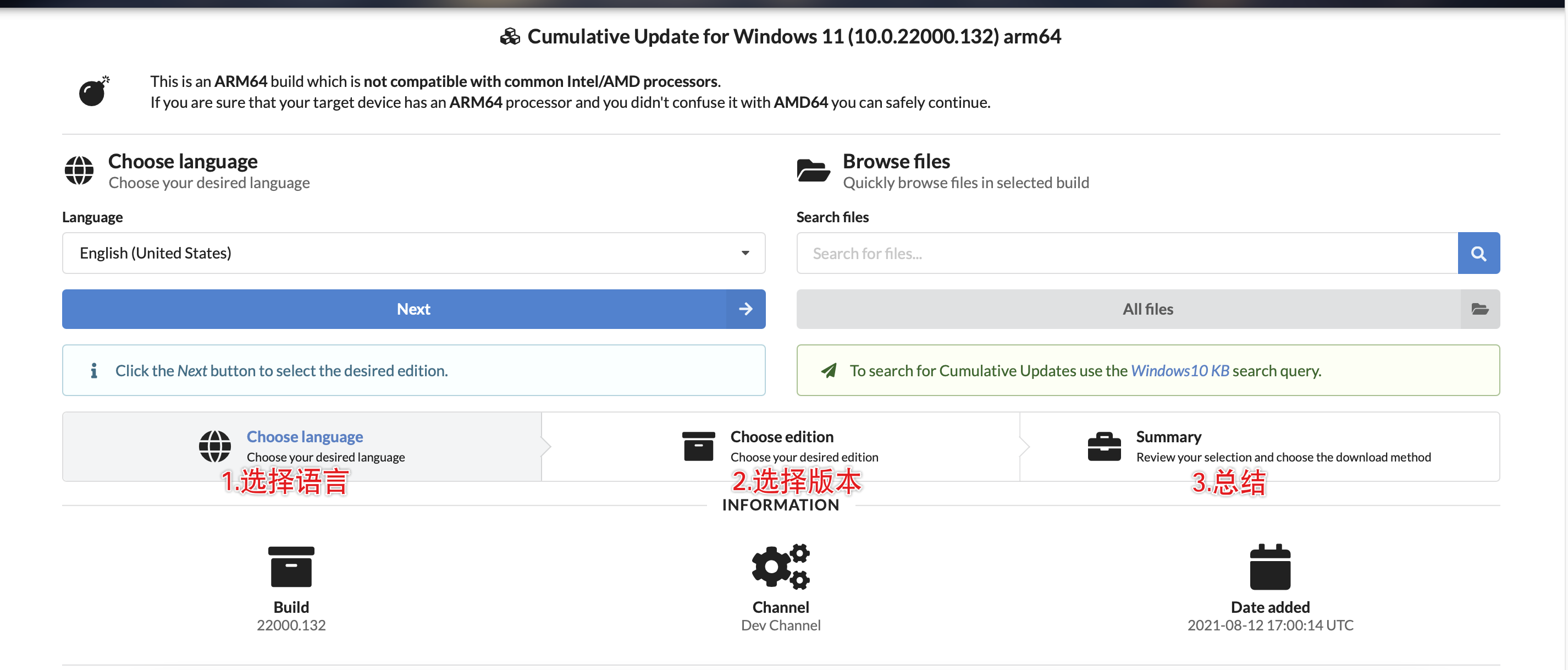
最后download,下载。 注意这里下载的仅仅是uup下载器哦!
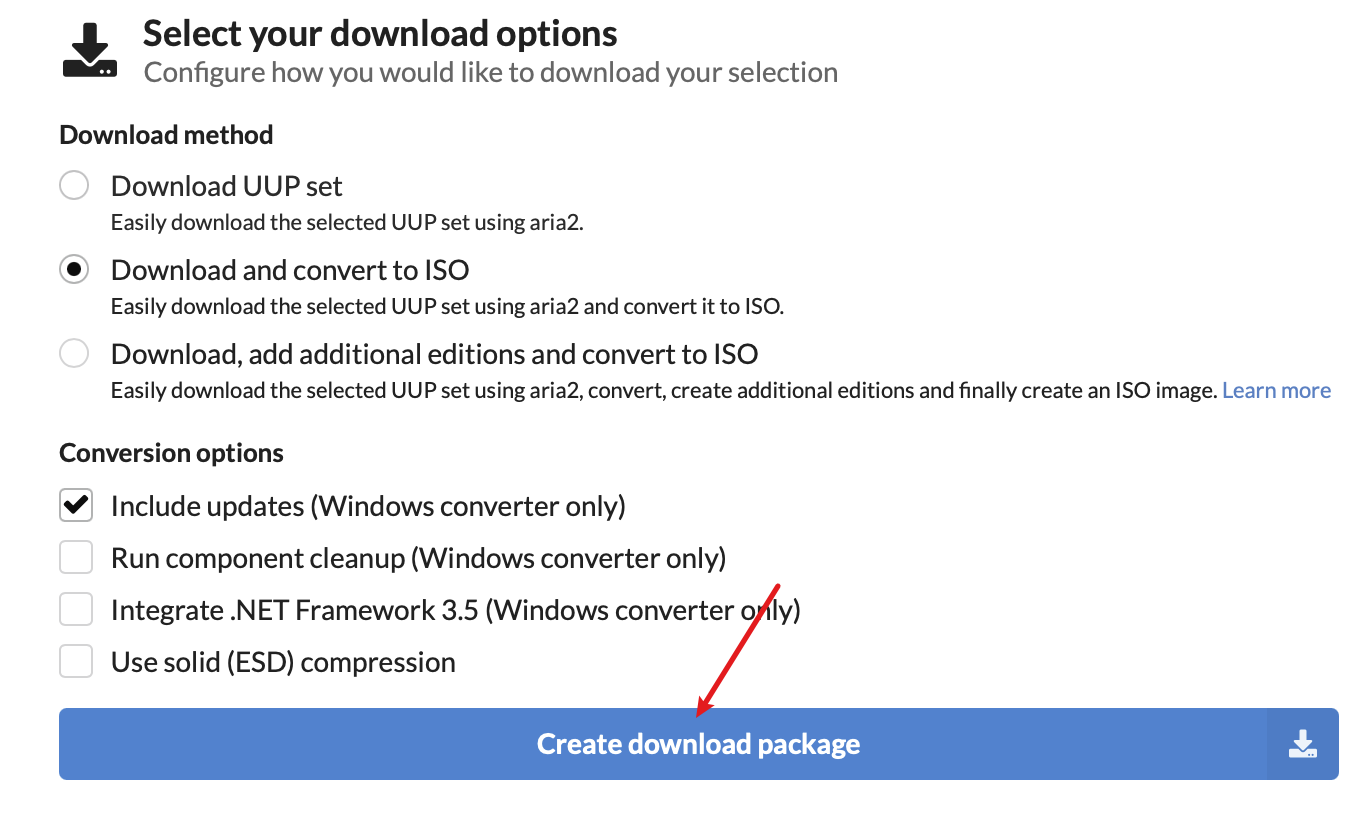
我们要运行的就是这个文件:
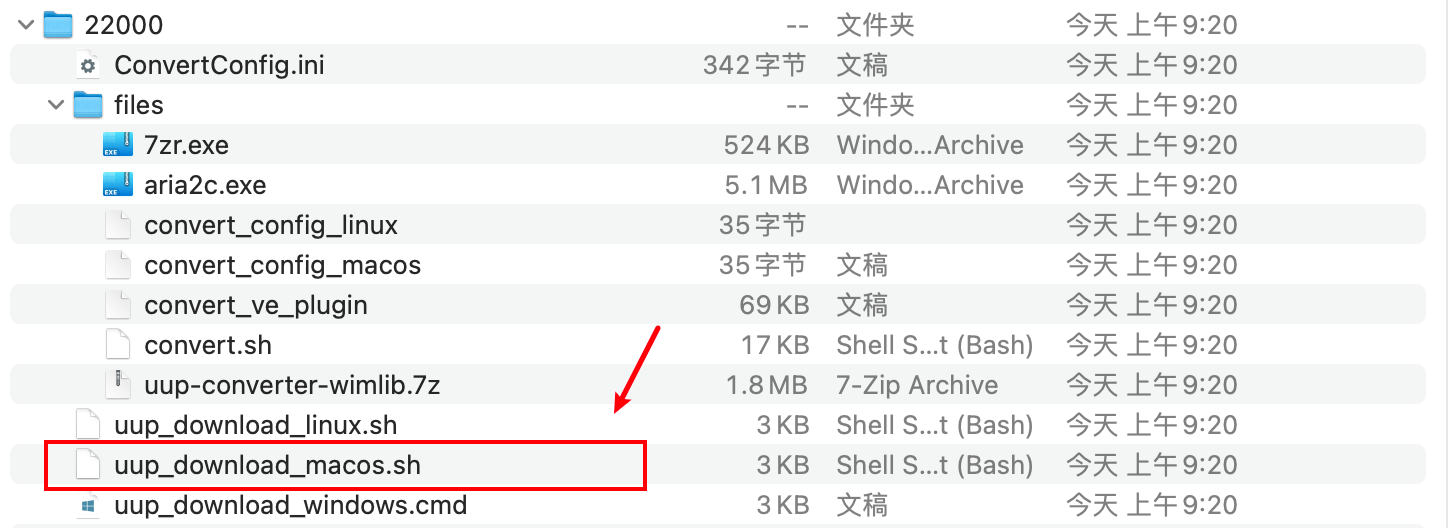
1.2 下载镜像
打开终端,进入刚刚下载好的文件夹,然后输入:
bash 22000/uup_download_macos.sh
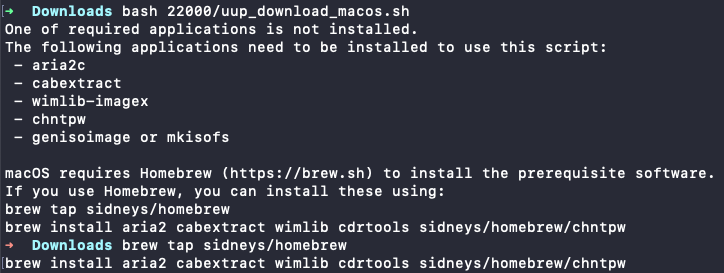
会提示我们需要安装一些依赖才可以下载,如果你有homebrew那么就下载
(没有的话看教程安装mac_m1编程环境搭建以及适配情况总结,已安装忽略)
brew tap sidneys/homebrew
brew install aria2 cabextract wimlib cdrtools sidneys/homebrew/chntpw
安装完依赖后重新运行:
bash 22000/uup_download_macos.sh
开始下载
aria2工具下载完成后,已经将下载的源文件自动转换为了ISO类型的镜像文件。
编译chntpw时遇到错误:
解决:https://github.com/sidneys/homebrew-homebrew/issues/2
下载:https://github.com/sidneys/chntpw/archive/0.99.6.tar.gz
解压,修改
Makefile文件中OSSLPATH:
OSSLPATH=/opt/homebrew/Cellar/[email protected]/1.0.2u(要结合你自己下载的openssl版本)
我的homebrew采用的是
OSSLPATH=/opt/homebrew/Cellar/[email protected]/1.1.1k还是make报错:
我去找了homebrew的reb文件中[email protected]版本,但是也找不到,所以chntpw这个工具一直下载失败,如果有谁解决了可以交流一哈:)
手动编译,拷贝可执行文件
# 进入文件夹make make # 拷贝可执行文件到homebrew cp chntpw /opt/hombrew/bin
二、PD17启动Win11
安装PD 17 https://www.parallels.cn/pd/general/?utm_source=baidu&utm_medium=ppc
点击继续:
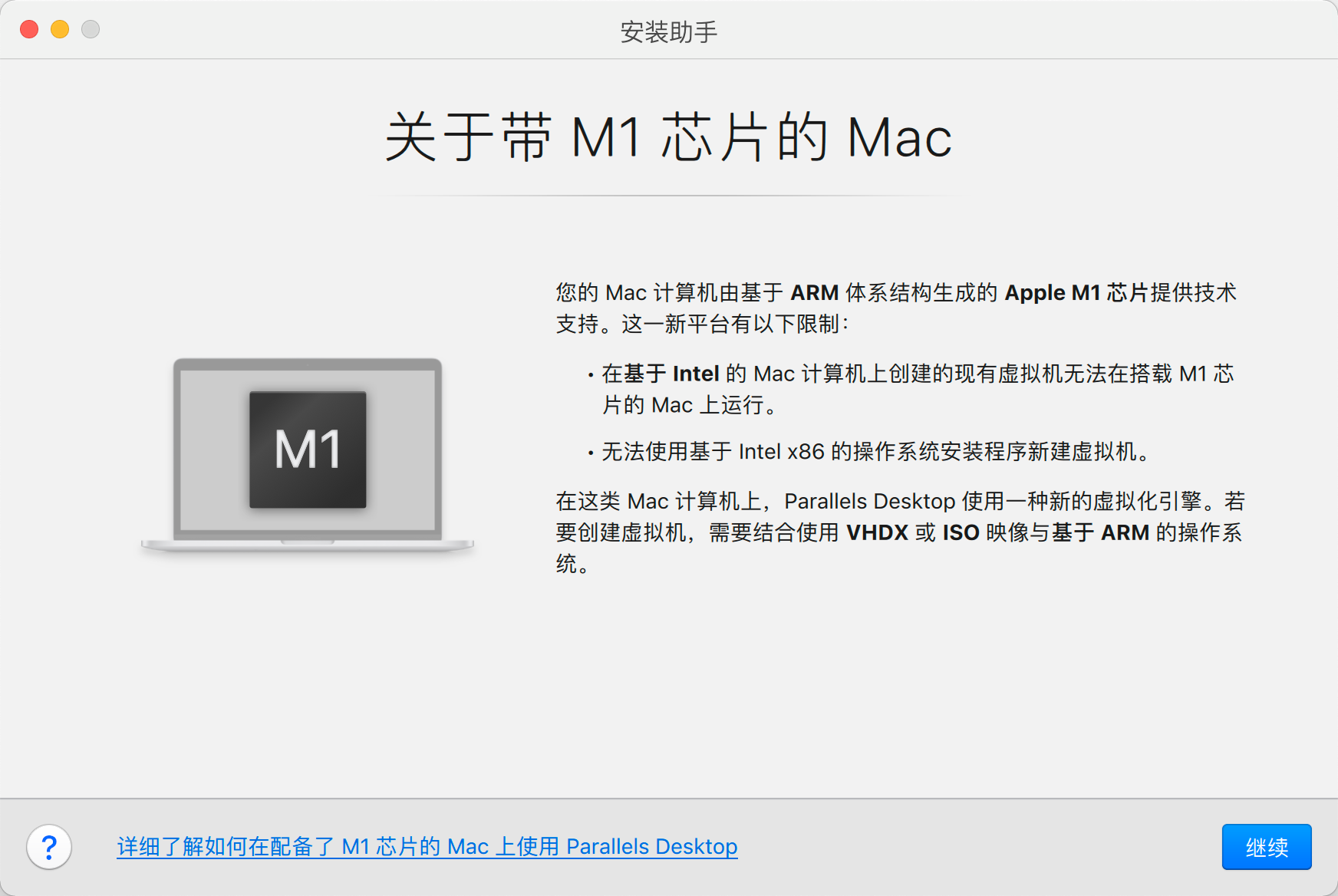
点击新建
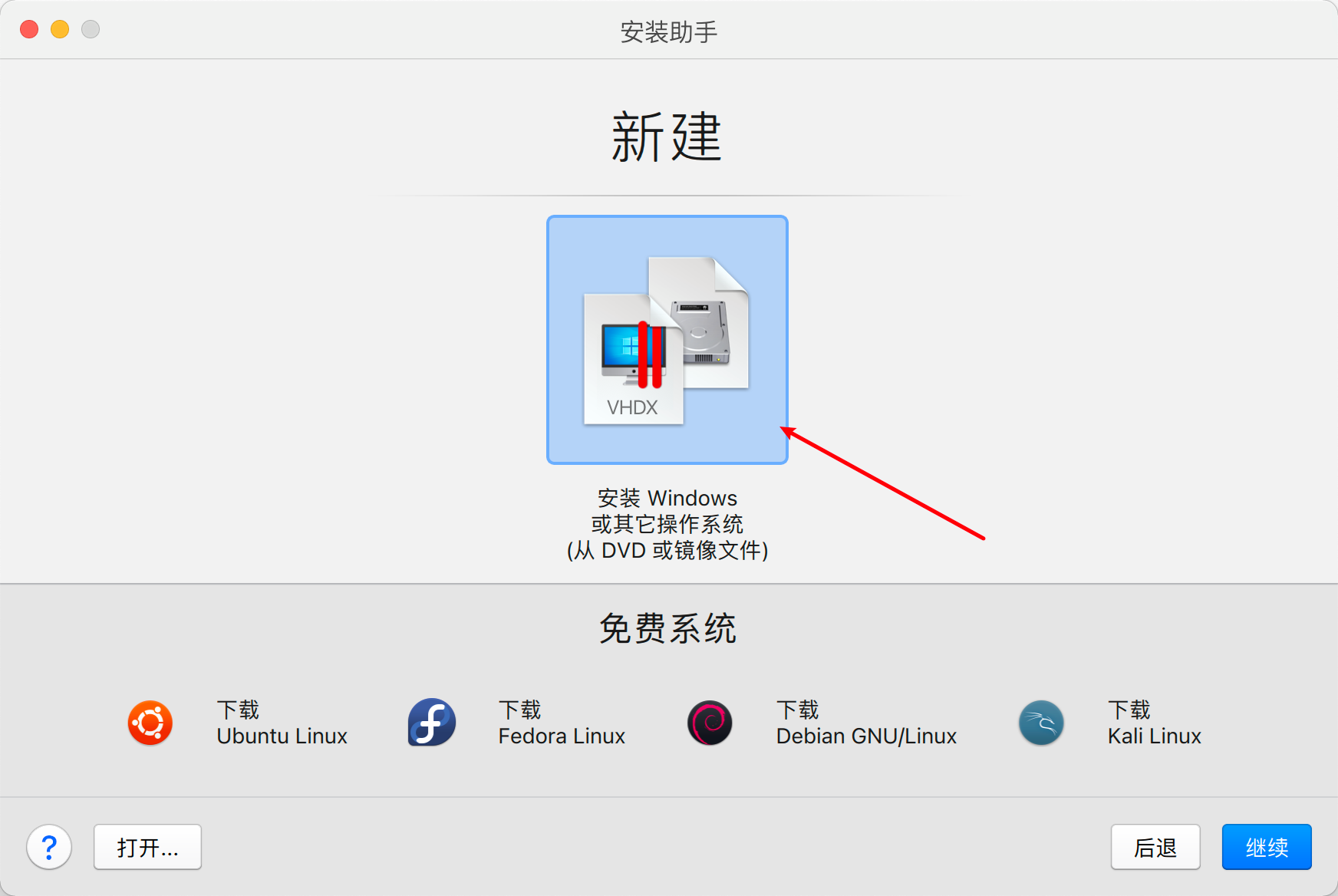
一般都会自动检测到下载的镜像,如果没有那么就手动选择之前下载的镜像文件:
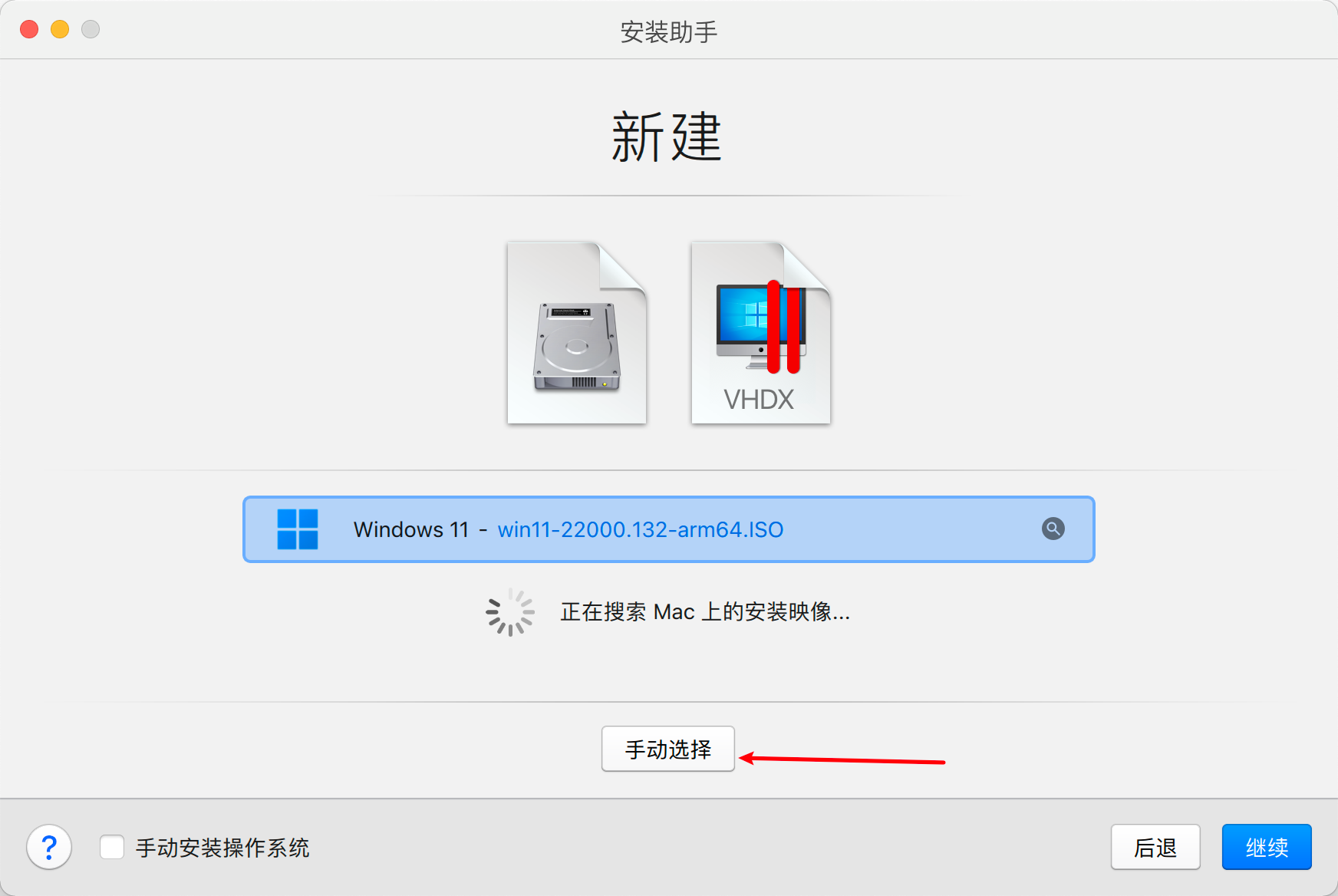
点击继续,不知道是不是显示错误,选择版本时选择下面的空白处,然后点完成
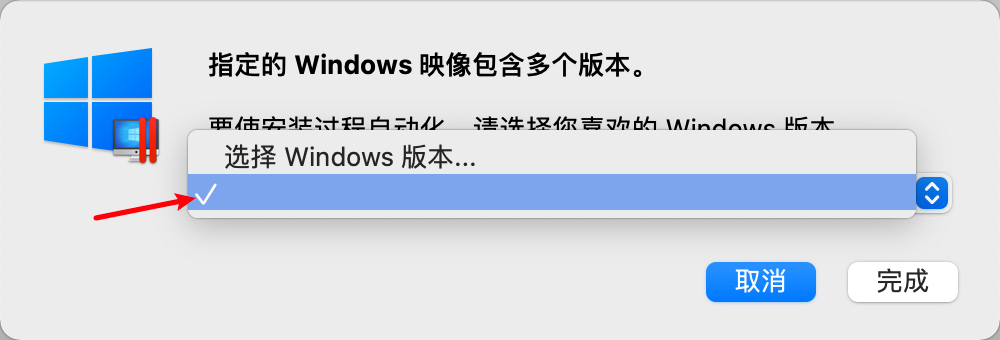
下面就因人而异了
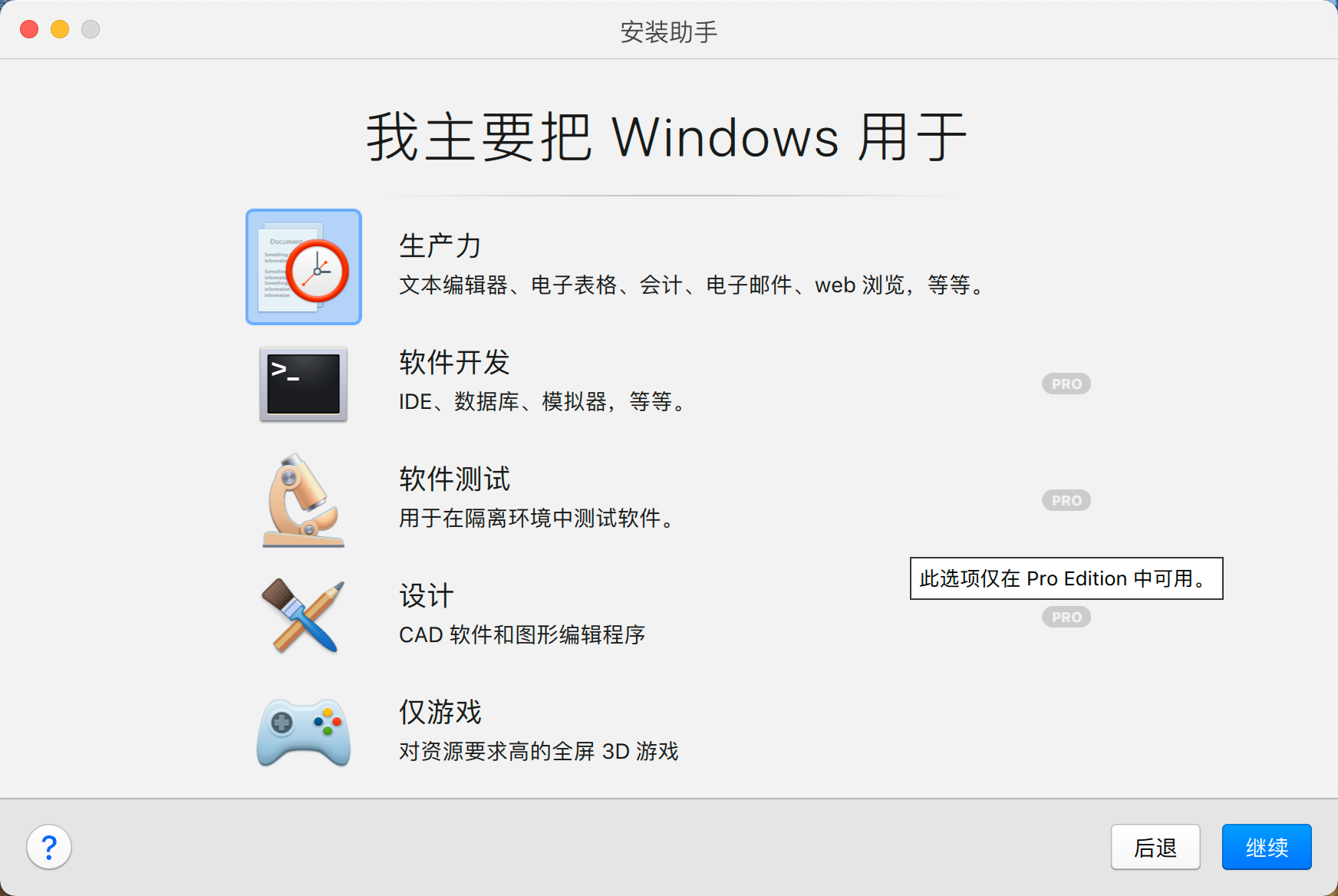
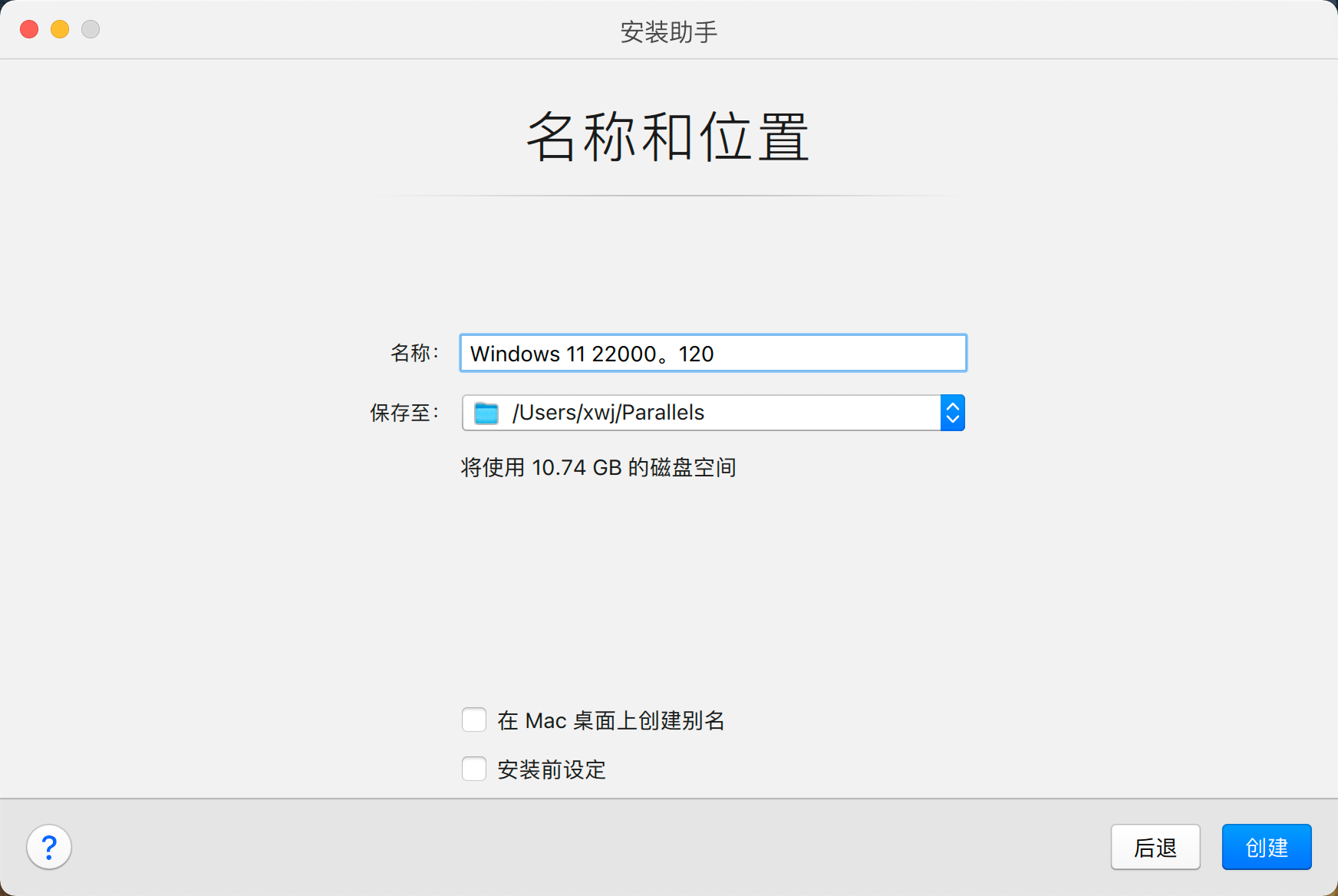
然后就等待几分钟安装成功:
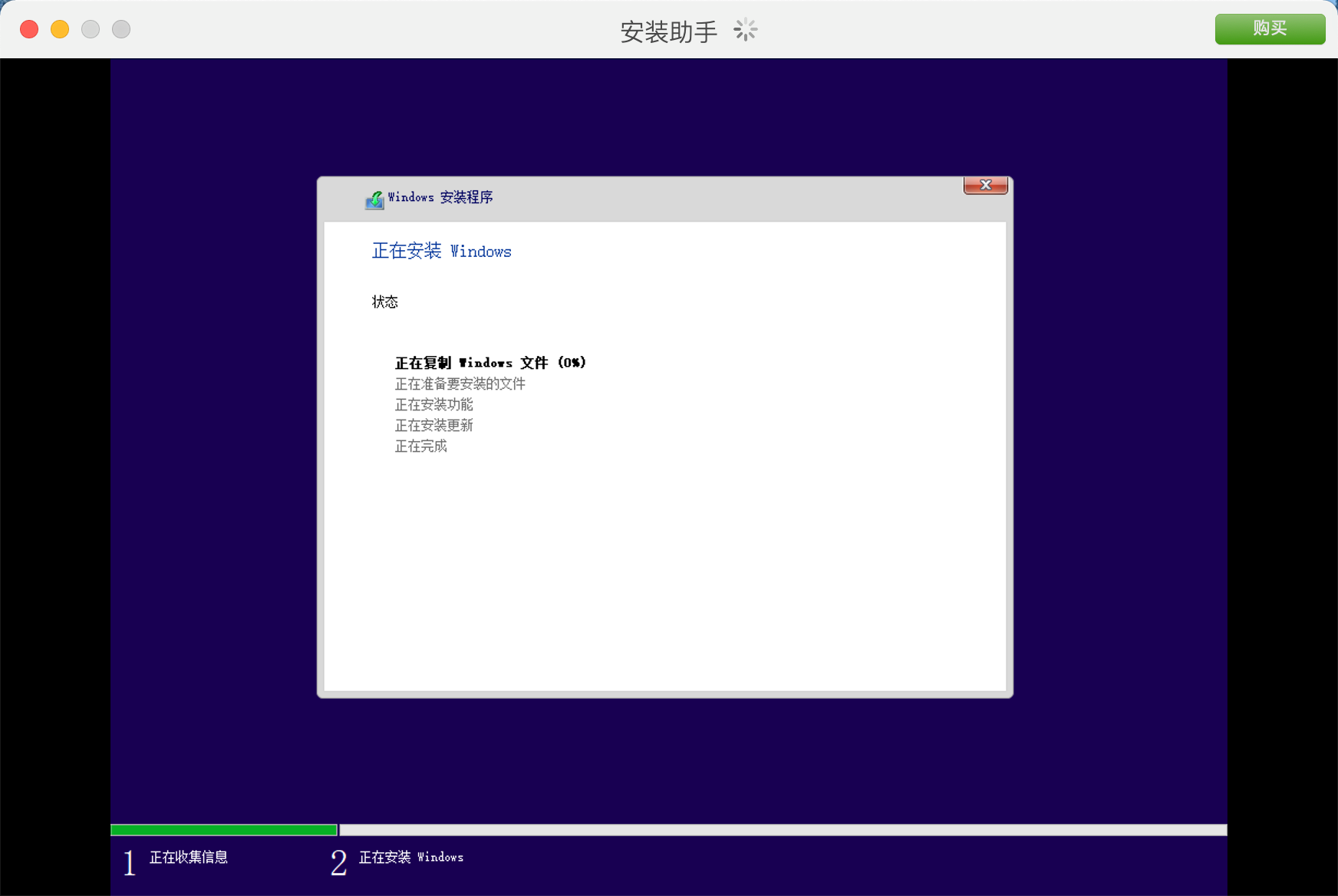
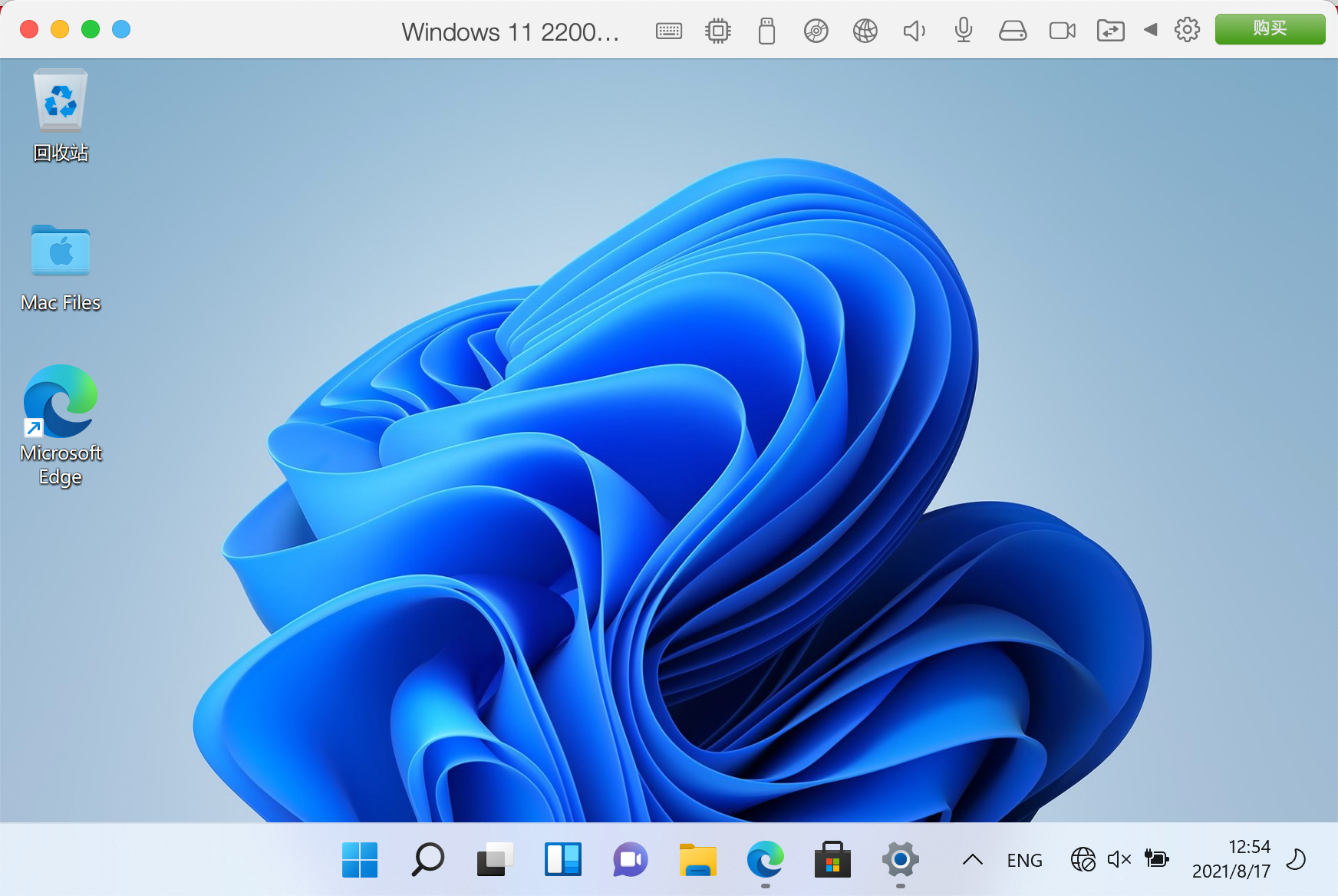
注意:一开始是无法联网的,重新启动虚拟机即可联网!
三、效果演示
3.1 融合模式
最喜欢的就是支持融合模式
右击虚拟机,按图示点击开启融合模式
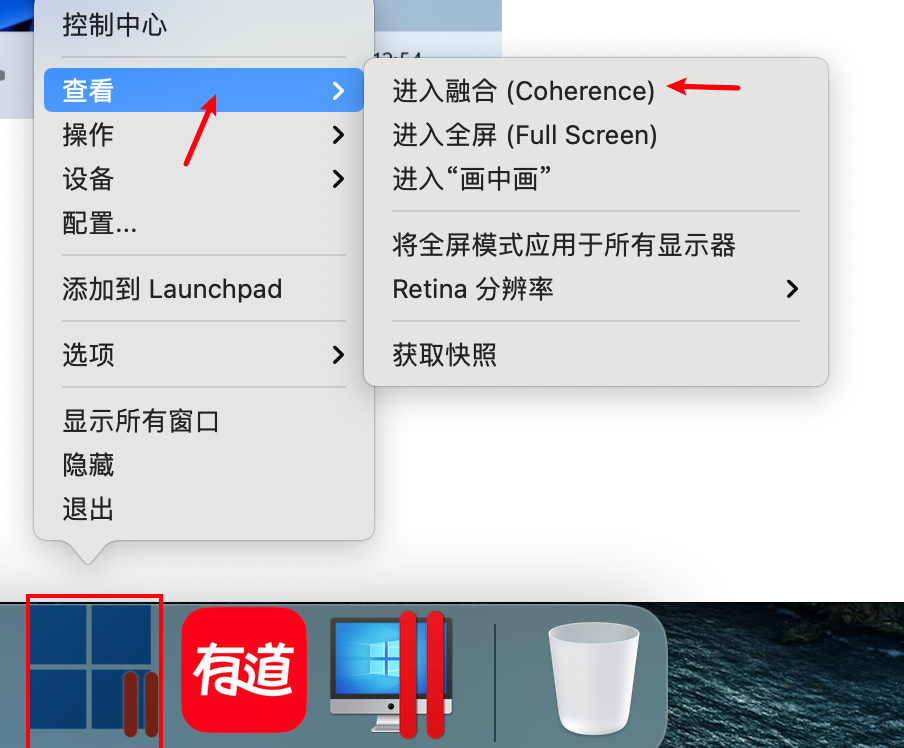
开启了融合模式后,Windows的所有应用程序可以像Mac自带的app程序一样使用
例如我们使用Alfred启动Windows的画图:
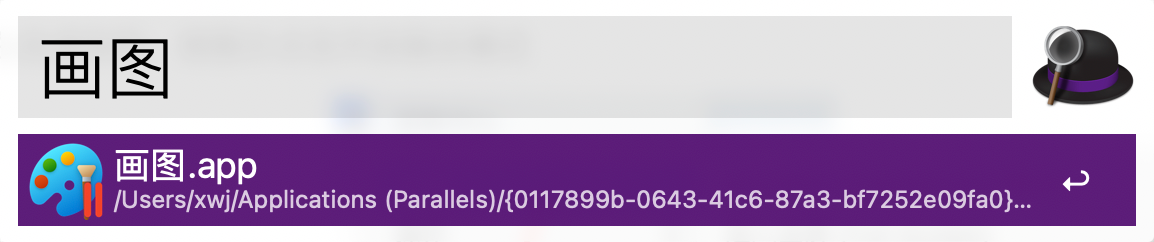
可以直接搜索到安装在虚拟机C盘的Windows程序,就如同自己安装的应用程序一样,这样可以解决很多Mac不支持的好用的Windows工具,对于科研狗和学生党来说都是很好的办法
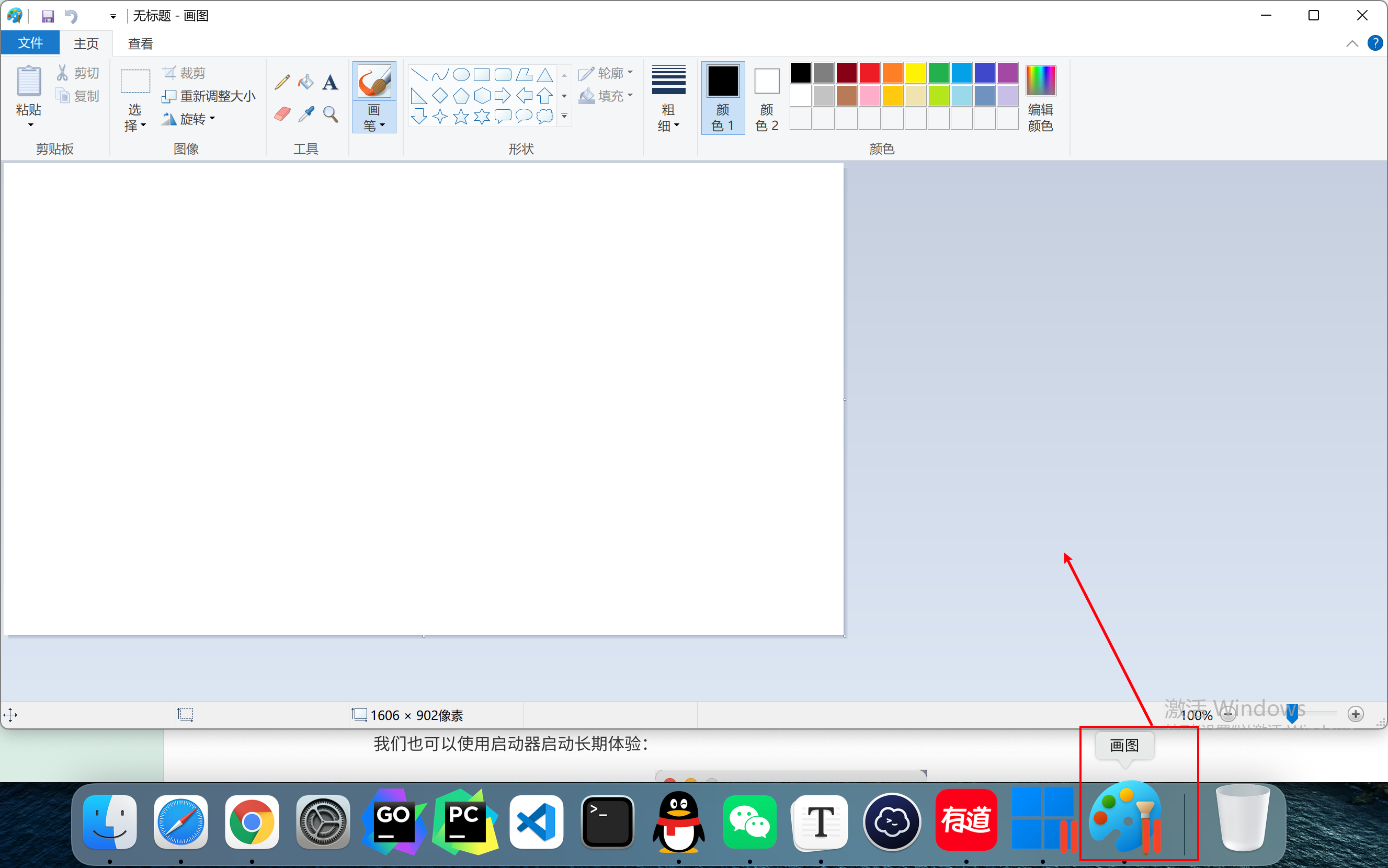
3.2 游戏
虚拟机的浏览器打开[UFO test](UFO Test: Multiple Framerates (testufo.com)), 在UFO Test网站上稳定的显示是60帧
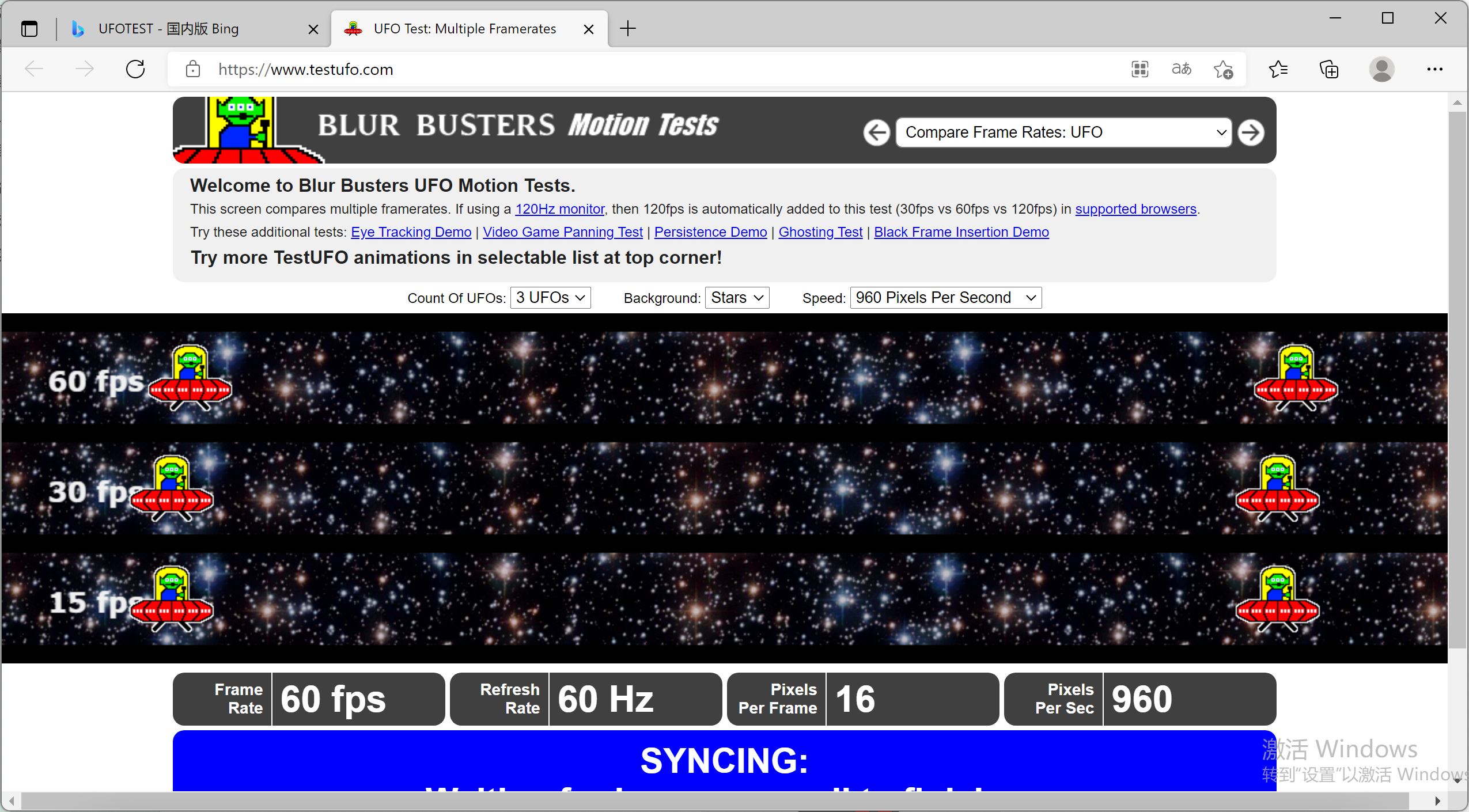
一般类的游戏运行应该不是问题
本人是8G内存的Mac m1 air 所以只能分给虚拟机4G的内存,实测LOL运行起来只有30~40帧,不能玩
但是b站有人测试16G内存貌似是可以120帧
四、购买
Parallels Desktop 17 官方购买地址:https://www.parallels.cn/products/desktop/buy/?pd&new
我们也可以使用启动器启动长期体验:
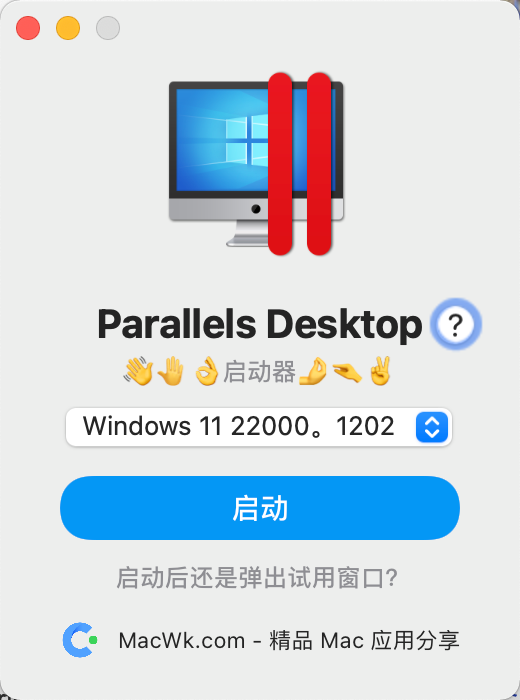
如果想使用启动器使用可关注公众号(已关注直接在公众号后台回复)回复pd17获取wangpan链接:
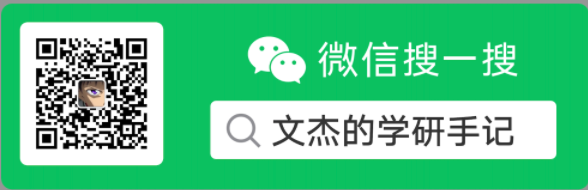
觉得有用的话也请关注一波博主哦~~~